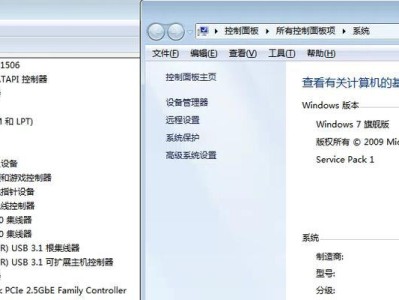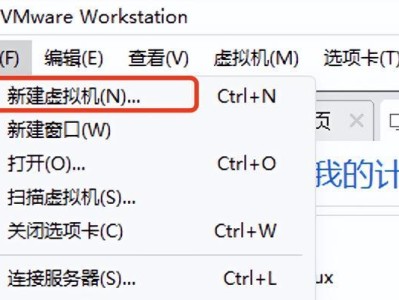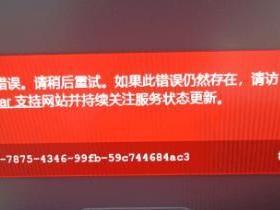苹果电脑在市场上越来越受欢迎,然而有些用户需要在苹果电脑上安装Windows操作系统。本文将详细介绍如何使用U盘启动并安装Win10系统,帮助用户顺利完成操作。
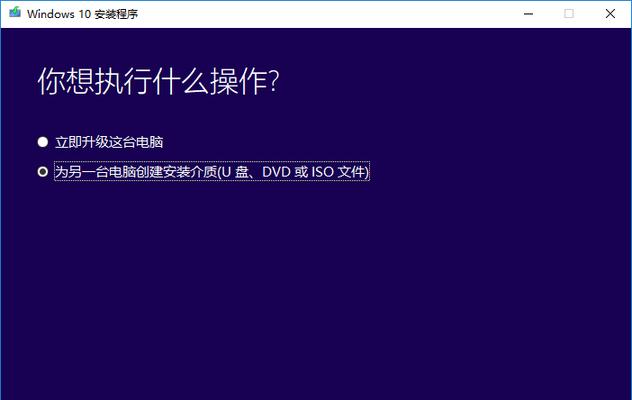
一、准备所需工具和材料
1.U盘(容量至少8GB)
2.高速稳定的网络连接

3.Windows10镜像文件(ISO格式)
4.一台Mac电脑
5.BootCamp助理软件(已预装在Mac电脑上)
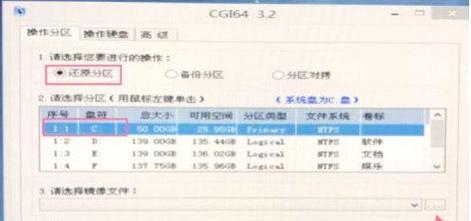
二、下载并准备Windows10镜像文件
1.在Mac电脑上打开浏览器,访问微软官方网站
2.下载合适的Windows10镜像文件(建议选择最新版本)
3.等待下载完成,确保镜像文件完整无误
三、使用BootCamp助理分区硬盘
1.打开Mac电脑上的“应用程序”文件夹
2.找到并打开“实用工具”文件夹,然后双击打开BootCamp助理
3.点击“继续”并选择“创建Windows10或更高版本的安装磁盘”
4.根据提示操作,分配合适的磁盘空间给Windows系统
四、格式化U盘并将Win10镜像文件写入U盘
1.插入U盘至Mac电脑的USB接口
2.打开“实用工具”文件夹,然后双击打开“磁盘工具”
3.在磁盘工具中找到U盘并选择它
4.点击“抹掉”选项,并选择“MS-DOS(FAT)”格式
5.输入一个易于识别的名称,然后点击“抹掉”按钮
6.关闭磁盘工具,并打开终端应用程序
7.在终端中输入命令:hdiutilmount~/Downloads/Win10.iso
8.输入命令:cp-rp/Volumes/Win10//Volumes/[U盘名称]/
五、重启Mac电脑并启动U盘
1.关闭Mac电脑,并插入之前准备好的U盘
2.按住“Option/Alt”键,然后按下电源按钮打开电脑
3.当出现启动选项时,选择U盘作为启动磁盘
4.等待一段时间,直到出现Windows安装界面
六、按照提示进行Win10系统安装
1.选择合适的语言、时区和键盘布局
2.点击“安装”按钮,开始安装过程
3.阅读并接受许可协议
4.选择“自定义安装”选项,以便对系统进行个性化设置
5.选择要安装Windows10的磁盘分区
6.点击“下一步”按钮,系统将自动进行安装
七、完成Win10系统安装
1.等待系统自动重启
2.在重启后,根据提示完成Windows10的初始设置
3.登录Microsoft账户以激活操作系统
4.根据个人喜好进行进一步设置和优化
通过以上详细步骤,我们可以轻松地在苹果电脑上使用U盘启动并安装Windows10系统。这为那些需要在苹果电脑上运行特定软件或进行其他操作的用户提供了更多选择。希望本文对您有所帮助!